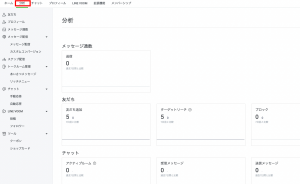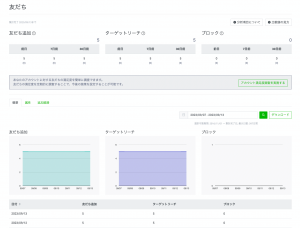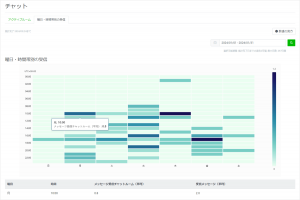LINE公式アカウントには分析機能があり、友だち数の推移やメッセージ開封数、クーポン利用数などを確認することができます。
この記事では、LINE公式アカウントの分析機能でできることを詳しく解説していきます。LINE公式アカウントを運用してきた筆者が、効果的な分析の方法についてお伝えしますので、ぜひ日々の運用にお役立てください。
LINE公式アカウントの分析機能とは
LINE公式アカウントの分析機能では、アカウントの友だち数やメッセージ数などの概要と、11種類の対象の詳しいデータを確認することができます。
分析機能は、LINE公式アカウントの管理画面の【分析】タブから確認します。
この画面内の左サイドメニューを選択すれば、以下の詳細データが確認できます。
- 友だち
- プロフィール
- メッセージ通数/メッセージ配信
- ステップ配信
- あいさつメッセージ
- リッチメニュー
- チャット(手動応答・自動応答)
- VOOM
- クーポン
- ショップカード
- 予約(*予約サービスと連携している場合)
順番にご紹介していきます。
1. 友だち
友だちの分析では、「友だち追加数」「ターゲットリーチ数(ブロックしておらず、属性の推定が可能なユーザー)」「ブロック数」を確認することが可能です。
タブを切り替えることで、友だちの「属性」「追加経路」の確認もできます。
属性とは、友だちの性別、年代、地域などの推定値です。例えば、アカウントの友だちにはどのような性別の方が多いのかなどを把握したいときに活用できます。
追加経路では、友だち追加経路を設定している場合に、経路ごとの友だち追加数を確認することができます。
【注意】
- 期間選択の最大日数は、「概要」の場合は397日間、「追加経路」の場合は90日です。
- 属性の情報は、おおむね3日前の数値です。
- 属性情報を表示するには20人以上のターゲットリーチ数が必要です。
- 友だち追加経路のグラフを表示する場合、経路の追加数が日毎に20人以上必要です。
LINE運用の成果をもっと詳しく分析!
Liny紹介資料をダウンロード
2. プロフィール
プロフィールの分析では、「プロフィールが表示された回数」「プロフィールを表示したユーザー数」が確認できます。
レビューという、プロフィール上でレビューの入力や他のユーザーが入力したレビューを閲覧できる機能を利用している場合は、レビュー内容を確認することも可能です。
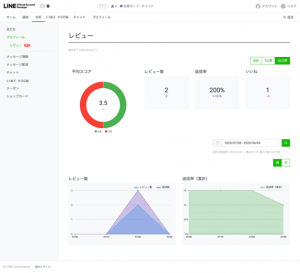
レビュー画面例
引用元:LINE公式アカウント 分析ープロフィール
3. メッセージ通数/配信
「メッセージ通数」と、各メッセージの配信効果が分析できる「メッセージ配信」を確認できます。それぞれご紹介していきます。
メッセージ通数
メッセージ通数が知りたい場合は、サイドメニューの【メッセージ通数】を選択します。ここでは、配信、あいさつ、チャットなどのメッセージ通数を確認できます。また、追加メッセージが送付できるスタンダードプランの場合は、追加で送信した有償メッセージの通数も表示されます。
メッセージ配信
各メッセージの配信効果を調べる場合は、サイドメニューの【メッセージ配信】を選択します。さらに2つの分析に分かれています。
- メッセージ配信
- カスタムコンバージョン
メッセージ配信では、配信した各メッセージに対するユーザーの反応を確認できます。具体的には、「開封」「クリックユーザー」「(動画や音声の)再生開始ユーザー」「(動画や音声の)再生完了ユーザー」の数値があります。さらに分析項目を追加すれば、「開封率」「クリック率」「コンバージョン率」などの詳細なデータを確認することも可能です。
【補足】2025/4/16:セグメントごとの配信結果が表示されるように
配信したメッセージの開封やクリックなどをしたLINEユーザーの数をセグメント別(年齢および性別)に確認できるようになりました。
コンテンツの配信効果を詳細に分析する際に活用してください。
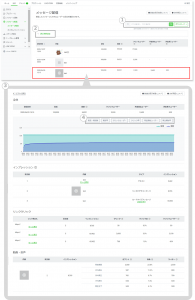
メッセージ配信画面例
引用元:LINE公式アカウント 分析-メッセージ配信
【注意】
- 結果が20未満の場合、配信は「実数値」が表示され、開封は「0」と表示され、その他の指標は 「–」と表示されます。
- 各指標は、配信から14日間集計されます。ただし、コンバージョンは、計測期間に応じて更新されていきます。
- コンバージョンを確認する場合は、LINE Tag(後述)の設定が必要です。
- 「開封」は、いずれかの吹き出しが表示された場合にカウントされます。トークルームを開かずに既読にされた場合はカウントされません。
- 「再生開始ユーザー」は、メッセージ内のいずれかの動画/音声の再生を開始した人数がカウントされます。自動再生も数値に含まれます。
- 「コンバージョンユーザー」は、コンバージョンが起こった直前のクリックをコンバージョンの要因とみなしてカウントします。
カスタムコンバージョン
カスタムコンバージョンでは、LINE Tagという仕組みを用いて、LINE公式アカウントから配信したメッセージのコンバージョン(成果)を計測することができます。
例えば、LINE公式アカウントで新サービスの案内をURL付きで行い、メッセージを見た方がURLをクリックし、その後そのサービスを購入したかどうかを計測する際に利用します。
この仕組みを利用するためには、ウェブサイトにLINE Tagと呼ばれる指定のタグを設置することが必要です。(*LINE Tagは、LINE広告でも利用されているTagと同様のもの)
この設定は、ウェブサイトの知識が必要になり、比較的高度な設定となります。
LINE Tagを利用する場合は、以下の3ステップが必要です。
- LINE Tagを取得する
- LINE Tagを設置する
- カスタムコンバージョンの設定をする
LINE Tagの詳細については、LINE公式アカウントーLINE Tagとはのページでご確認ください。
4. ステップ配信
ステップ配信では、「メッセージ配信数」「ステップ開始ユーザー数」「クリック数」「ステップ完了ユーザー数」などのデータを確認することができます。
例えば、ステップ配信を利用している場合に、ステップ配信の中でクリック率の高いメッセージがどれかを分析する際に活用します。
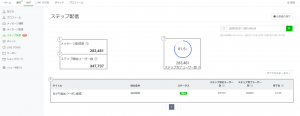
ステップ配信画面例
引用元:LINE公式アカウント 分析-ステップ配信
5. あいさつメッセージ
あいさつメッセージでは、「インプレッション(表示)数」や、リンクがある場合の「クリック数」などを確認することができます。
サイドメニューの【トークルーム管理】から【あいさつメッセージ】を選択して表示します。
6. リッチメニュー
リッチメニューのクリック数やクリック率などを確認する場合に利用します。サイドメニューの【トークルーム管理】から【リッチメニュー】を選択します。
例えば、どのエリアがよくクリックされているのかを分析する場合などに活用します。
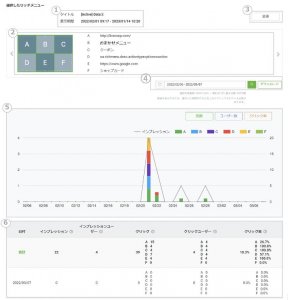
リッチメニュー画面例
引用元:LINE公式アカウント 分析-リッチメニュー
【注意】
- 数値を表示するには、指定期間にクリックした人数が20人以上必要です。
- 推定値のため、1%前後の誤差が生じる場合があります。
7. チャット
チャットでは、「手動応答」と「自動応答」の 2つの応答のデータが表示されます。
手動応答ではチャット機能で手動で回答したメッセージ、自動応答では応答メッセージで自動返信した配信数が確認できます。
手動応答のチャット機能では、曜日・時間帯別のチャット受信数も分析できます。ユーザーからの問い合わせが多い曜日・時間を分析して、人員の適切な配置に役立てることが可能です。
8. VOOM
VOOMの分析では「投稿」と「フォロワー」の数値を確認することができます。分析画面の【LINE VOOM】から、【投稿】もしくは【フォロワー】を選択するとVOOMの画面が開きます。
投稿を選択した場合は、「インプレッション」「クリック」「リアクション」「コメント」などを確認することが可能です。
フォロワーを選択した場合は、フォロワーの増減を確認できます。
9. クーポン
クーポンの開封者数や、使用ユーザー数を確認する際に利用します。
サイドメニューの【ツール】から【クーポン】を選択します。
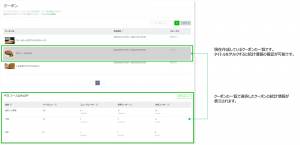
クーポン画面例
引用元:LINE公式アカウント 分析-クーポン
【注意】
- 前日までの数値が反映されています。
- クーポンの開封経路によっては、20未満の数値は表示されません。
10. ショップカード
ショップカードの発行数や、使用ユーザー数などが確認できます。
サイドメニューの【ツール】から【ショップカード】を選択します。
ショップカードがどれぐらい発行されていて、使用率がどれぐらいなのかを分析することで、ショップカードの認知度を把握し、プロモーションの方針立てに役立てていくことができます。
11. 予約
予約では、LINE公式アカウントと予約サービスを連携している場合にのみ、活用することができます。
LINEを経由した予約数、来店数、キャンセル数などを把握したい場合に活用します。
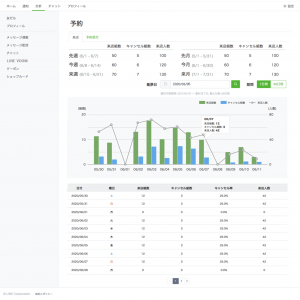
予約画面例
引用:LINE公式アカウント 分析-予約
LINE公式アカウントの分析のよくある質問
分析機能のよくある質問をまとめました。
LINE公式アカウントの分析に反映されるにはどれぐらいかかる?
友だちの属性は3日前の数値が表示されます。クーポンは前日までの数値が翌日に反映されます。その他、表に表示されている日付のデータが反映されています。
表示されない分析情報がある?
個人が特定されないように、20人以上の対象者が必要な場合があります。そのため、19人以下の場合は表示されない情報があります。(例:クーポン、友だちの属性、追加経路)
メッセージの開封はどういう状態をカウントしている?
メッセージの「開封」は、配信メッセージが初めて表示された時にカウントされます。
分析情報がどのユーザーの情報なのか調べる方法はある?
分析情報と、ユーザー情報を1:1で紐づけることはできません。もし分析情報とユーザー情報を結びつけたい場合は、当社が提供するLinyなどの、LINE公式アカウントの拡張サービスを活用する必要があります。
LINE公式アカウントを効果的に分析する方法
LINE公式アカウントを分析する際、数字を単に見るだけではなく、「気づき」を得て、改善に繋げることが重要です。
そのため、以下のステップを意識して、分析機能を活用されることをお勧めします。
- 仮説を立てる
- 分析機能のデータを活用して、仮説を検証する
- 「気づき」を改善に活かす
順番にご説明します。
1. 仮説を立てる
分析機能でデータを確認する前に、まずは仮説を立ててみましょう。
例えば、「店頭で、LINE公式アカウントの友だち追加の声かけに取り組んだ為、友だち数が増加しているだろう」という仮説を立てて、実際に数字を確認することが重要です。
そのためには、配信コンテンツの内容や、友だち追加施策など、取り組みの日付と内容を記録しておくことが必要です。
2. 分析機能のデータを活用して、仮説を検証する
仮説を立てた後、分析機能のデータを確認しながら、仮説が正しいのかを検証していきます。
例えば、友だち追加の声かけをした場合は、それによって友だち追加数に実際に変化があったのかを確認します。
3. 「気づき」を改善に活かす
最後は、「気づき」を改善に活かすステップです。
2つ目のステップでは、施策と直接関係する数値を見ましたが、さらに周辺の数値も確認することで、気づきを得ていきましょう。
例えば、友だち追加の声かけをしたことによって、友だちは増えたものの、ブロックが増えたりクリック率が減ったりした場合は、声かけの内容を変更することが必要になるかもしれません。
そのように、周辺の数値も確認しながら、どのような変化があったのかに気づき、改善に活かしていくことが、より良いLINE公式アカウントの運用につながっていきます。
友だち一人一人の行動を分析するならLinyがおすすめ
LINE公式アカウントでは、友だちになっているユーザー情報を分析することができますが、ユーザー1人ひとりと分析情報を結びつけることができません。また、複数の条件を掛け合わせたクロス分析も困難です。
もしも以下のような要望がある場合には、当社が提供するLINE公式アカウントの拡張ツール「Liny」の活用がおすすめです。
- 属性別の分析をしたい
- ユーザーが次のステップに進んだのかをファネル分析をしたい
- どんなユーザーのエンゲージメントが高いのかを知りたい
Linyではデータとユーザーを結びつけられるので、詳細な分析やクロス分析が容易です。細かな分析を行いたい、分析結果を配信に活用したいという方は、ぜひ以下からご連絡ください。